[参照座標系](Reference Coordinate System)リストを使用すると、[移動](Move)、[回転](Rotate)、および[スケール](Scale)に使用する座標系を指定できます。オプションとして、[表示](View)、[画面](Screen)、[ワールド](World)、[親](Parent)、[ローカル](Local)、[ジンバル](Gimbal)、[グリッド](Grid)、[作業](Working)、および[選択](Pick)があります。
画面座標系では、パース ビューを含むすべてのビューにビューポート画面座標系が使用されます。
[表示](View)座標系は、ワールド座標系と画面座標系を組み合わせたものです。[表示](View)を選択すると、正投影ビューには画面座標系、パース ビューにはワールド座標系がそれぞれ使用されます。
 [基本設定](Preferences)
[基本設定](Preferences)  [一般](General)パネル
[一般](General)パネル  [参照座標システム](Ref.)領域
[参照座標システム](Ref.)領域  [一定](Constant)チェック ボックスにチェックマークを付けます。
[一定](Constant)チェック ボックスにチェックマークを付けます。
インタフェース
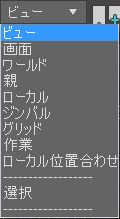
- ビュー
-
既定値のビュー座標系では、どの正投影ビューポートでも X、Y、Z の各座標軸は変わりません。この座標系で移動するオブジェクトは、ビューポートのスペース内で移動します。
- X 軸は常に右方向を指します。
- Y 軸は常に上方を指します。
- Z 軸は常に画面に向かって垂直な方向を指します。
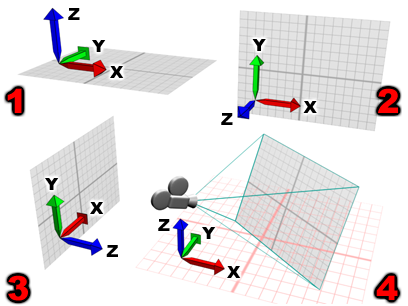
[表示](View)座標系の方向:
1. トップ ビューポート
2. フロント ビューポート
3. レフト ビューポート
4. パース ビューポート
- 画面
-
アクティブなビューポート画面を座標系として使用します。
- X 軸は水平軸で、右方向に向かって値が増加します。
- Y 軸は垂直軸で、上方に向かって値が増加します。
- Z 軸は厚みを表す軸で、手前に向かって値が増加します。
画面モードの座標軸の向きはアクティブなビューポートによって決定されます。したがって、その他のビューポート内の座標軸の X 軸、Y 軸、および Z 軸の表示も、アクティブなビューポートの方向によって決まります。この座標軸の表示は、アクティブなビューポートを切り替えると変化します。
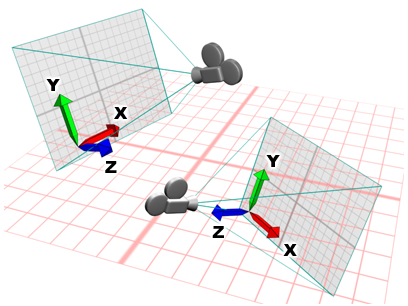
画面モードの座標系は、常に視野と相対関係にある
- ワールド
-
ワールド座標系を使用します。この座標系を前面から見た場合、各座標軸は次のように定義されます。
- X 軸は右方向に向かって値が増加します。
- Z 軸は上方に向かって値が増加します。
- Y 軸は遠ざかる方向に向かって値が増加します。
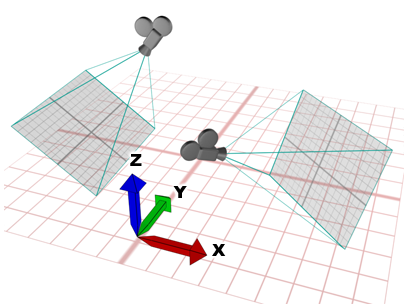
ワールド座標系は常に固定
注: ワールド軸は、ワールド座標系を基準としたビューポートの現在の方向を示します。各ビューポートに左下隅に表示されています。ワールド軸の色は、X 軸が赤、Y 軸が緑、Z 軸が青です。すべてのビューポートでワールド軸の表示を切り替えるには、[基本設定](Preference Settings)ダイアログ ボックスの[ビューポート](Viewports)パネルで[ワールド軸を表示](Display World Axis)のチェックマークをはずします。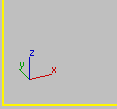
ワールド軸はビューポートの現在の方向を示します。
- 親
-
選択したオブジェクトの親の座標系を使用します。他のオブジェクトにリンクされていないオブジェクトは、ワールドの子オブジェクトとみなされます。そのようなオブジェクトを選択した場合には、ワールド座標系が親の座標系として使用されます。
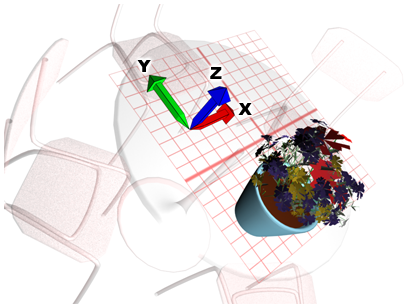
親オブジェクト座標系の例
- ローカル
-
選択したオブジェクトの座標系を使用します。オブジェクトのローカル座標系は、そのオブジェクトの基点によって決定されます。ローカル座標系の位置と向きは、[階層](Hierarchy)コマンド パネルのオプションを使用することによって、そのオブジェクトを基準として調整することができます。
[ローカル](Local)を選択すると[変換の中心を使用](Use Transform Center)ボタンは無効になり、ローカル軸がすべての変換の中心として使用されます。複数のオブジェクトを含む選択セットでは、オブジェクトごとに変換の中心が異なります。
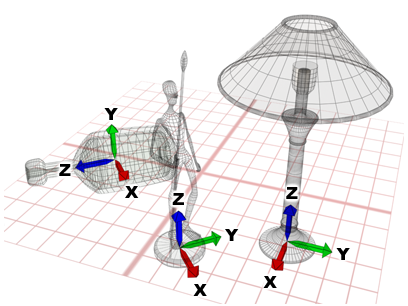
ローカルでは、オブジェクトごとに個別の座標系が使用される
- ジンバル
-
ジンバル座標系はオイラー XYZ 回転コントローラで使用されます。これは[ローカル](Local)と似ていますが、3 つの回転軸は互いに垂直である必要はありません。
ローカル座標系および親座標系を使用して単一の軸について回転する場合、オイラー XYZ トラックの 2 つまたは 3 つを変更する可能性があります。ジンバル座標系では、こうした問題を回避できます。1 つの軸についてオイラー XYZ 回転を行うと、その軸のトラックのみが変更されます。こうすると、ファンクション カーブをより簡単に編集できます。また、ジンバル座標による絶対キー入力変換は、(ワールド座標系または親座標系とは対照的な、それらの座標系が必要とする)オイラー角度を、アニメーション トラックと同じ角度値で使用します。
移動およびスケール変換については、ジンバル座標系は親座標系と同じです。オイラー XYZ 回転コントローラがオブジェクトに割り当てられていない場合、ジンバル回転は親回転と同じになります。
オイラー XYZ コントローラはリスト コントローラ内のアクティブなコントローラでもあります。
- グリッド
-
アクティブ グリッドの座標系を使用します。
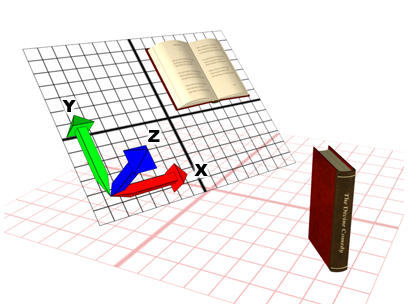
アクティブ グリッド座標系の使用
- 作業
-
作業中の基点の座標系を使用します。この座標系は作業基点がアクティブかどうかにかかわらず、いつでも使用できます。[作業基点 (WP) を使用](Use Working Pivot)がオンのとき、これが既定値の座標系になります。
- [ローカル位置合わせ](Local Aligned)
-
編集可能メッシュまたはポリゴン内でサブオブジェクトを操作する場合、ローカルでは Z 軸のみが考慮されるため、X 軸と Y 軸に沿った変換は予測不能になります。[ローカル位置合わせ](Local Aligned)は選択したオブジェクトの座標系を使用して Z 軸だけでなく X および Y 軸も計算します。これは、さまざまな面をもつ複数のサブオブジェクトを同時に調整する場合に便利です。
- 選択
-
シーン内の他のオブジェクトの座標系を使用します。
[選択](Pick)を選択して、任意のオブジェクトを選択します。選択したオブジェクトの座標系が変換処理に使用されます。選択したオブジェクトの名前は参照座標系リストに表示されます。
3ds Max でリストにオブジェクト名が保存されるため、オブジェクトの座標系を選択してからアクティブな座標系を変更しても、後でそのオブジェクトの座標系に容易に戻すことができます。リストには、最近選択した 4 つのオブジェクトが記録されます。
[選択](Pick)を使用して基準座標系となるオブジェクトを指定する際は、[H]を押して[オブジェクトを選択](Pick Object)ダイアログ ボックス([シーンから選択](Select From Scene)と同様の機能)を表示し、ここからオブジェクトを選択します。
注: 外部参照シーン内のオブジェクトを参照座標系として選択することができます。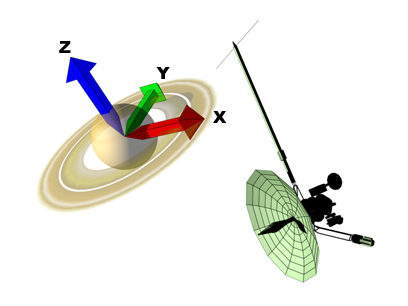
別のオブジェクトを座標系として使用する